Kako konfigurirati laptop Wi-Fi distribucije i povezati mobilni uređaj s njim? Postavljanje VirtualRouter Plus

- 596
- 79
- Stewart Conroy
Sadržaj
- Postavili smo Wi-Fi distribuciju s laptopa
- Virtualrouter Plus postavka
- Spojite uređaj na Wi-Fi
- Uređaj za Wi-Fi povezuje se, ali Internet ne radi
- Afterword
Pozdrav prijatelji! Nedavno sam napisao članak u kojem sam govorio o tome kako koristiti laptop kao točku pristupa Internetu na Wi-Fi. Ali kako se ispostavilo, metoda o kojoj sam napisao u tom članku nije prikladna za povezivanje mobilnih uređaja, poput telefona, pametnih telefona, tableta itd. D.

A ako uzmete u obzir činjenicu da puno ljudi želi postaviti laptop za Wi-Fi i povezati mobilni uređaj s njim, odlučio sam ispraviti situaciju. Ovaj se članak može smatrati nastavkom prethodnog članka.
Da bismo se prijenosno računalo pretvorilo u usmjerivač i spojili mobilni uređaj s njim, koristit ćemo program VirtualRouter Plus. Ovo je mali, jednostavan program koji je vrlo lako postaviti, nego što ćemo sada učiniti.
Ako ne razumijete što ćemo sada učiniti i nismo pročitali članak koji je gore, brzo ću objasniti.
Pretpostavimo da imate laptop i neke druge mobilne uređaje koji imaju Wi-Fi. A Internet je spojen na kabel i samo na laptop. Nema Wi-Fi usmjerivača. Želite li povezati telefon ili tablet na Internet. Dakle, prisilit ćemo laptop da putem kabela preuzme Internet (ili na drugi način, na primjer, kroz USB modem. Ne Wi-Fi) i distribuirajte ga Wi-Fi. Laptop će biti pristupna točka.
Postoji nekoliko načina za postavljanje distribucije. Moguće je pomoću posebnih programa kao što su VirtualRouter Plus, Connectify Hotspot ili putem naredbenog retka. Jako mi se svidio besplatni program VirtualRouter Plus, pa ću vam pokazati kako to postaviti. Uz njegovu pomoć, sve se ispostavilo prvi put.
Što trebamo?
Potreban nam je laptop (netbook, nepomično računalo s adapterom) na kojem postoji Wi-Fi. Internet koji je povezan pomoću mrežnog kabela ili USB modema. Program VirtualRouter Plus (tada ću dati vezu), dobro, uređaj koji ćemo se povezati s Internetom (telefon, tablet itd. D.).
Ako je vaš Internet povezan s računalom ne putem mrežnog kabela, već putem 3G USB modema, pogledajte upute za posebne postavke: „Kako distribuirati Internet s prijenosnog računala putem Wi-Fi-ja ako je Internet povezan putem bežičnog 3G /4G modem? Postavljanje Wi-Fi žarišta putem USB modema "
Sve je? Onda započinjemo :).
Postavili smo Wi-Fi distribuciju s laptopa
Dopustite da vas još jednom podsjetim da bi prijenosno računalo trebalo biti spojeno na Internet pomoću kabela, a ne putem bežične mreže. Tako je:
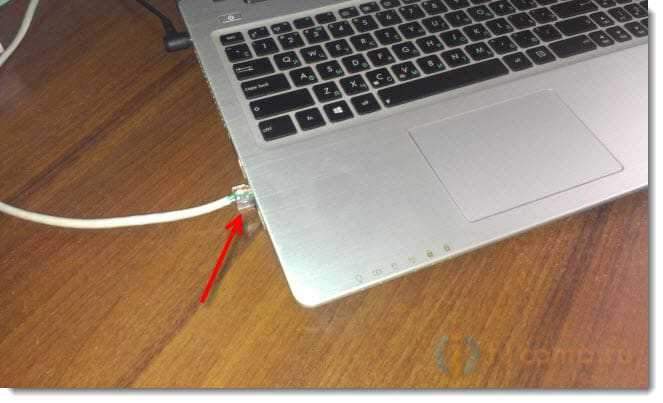
A status veze trebao bi biti ovakav:
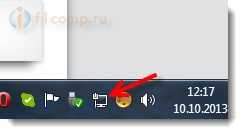
Ako je sve povezano, onda možemo nastaviti.
Virtualrouter Plus postavka
Prvo preuzmite VirtualRouter Plus možete preuzeti verziju 2.1.0 (na kojem sam postavio) na ovoj vezi ili ovdje. Poveznice se provjeravaju.
Preuzmite arhivu i uklonite je u mapu. U mapi Pokrenite datoteku Virtualrouterplus.Exe.

Otvara se prozor u kojem moramo ispuniti samo tri polja.
Ime mreže (SSID) - U ovom polju napišite ime za svoju bežičnu mrežu.
Lozinka - lozinka. Lozinka koja će se koristiti za povezivanje s vašom mrežom. Postavite najmanje 8 znakova na engleskom jeziku.
Pa, naprotiv Zajednička veza Odaberite vezu s koje će se Internet distribuirati. Internet sam povezan putem kabela, pa sam napustio "vezu na lokalnoj mreži".
Sve, kliknite gumb Pokrenite virtualni usmjerivač plus.
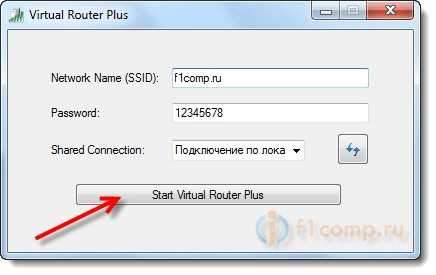
Svi prozori postat će neaktivni, a pojavit će se gumb za zaustavljanje virtualnog usmjerivača plus (možete isključiti virtualni Wi-Fi). Možete smanjiti programe i ona će se sakriti na ploči s obavijestima (dolje, desno).
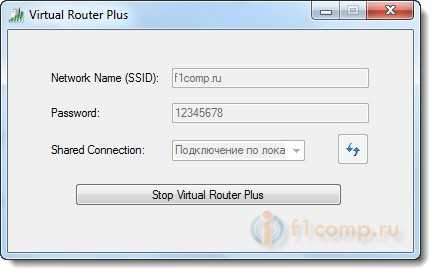
Spojite uređaj na Wi-Fi
Sada uzimamo telefon, tablet ili što želite tamo povezati (na primjer, HTC telefon na Androidu), uključimo Wi-Fi na njemu i tražimo pristupačnu mrežu s imenom koje smo postavili u virtualnom Program usmjerivač plus.
Imam ovu mrežu:

Kliknite na ovu mrežu, unesite lozinku (koju smo naznačili prilikom postavljanja programa) i kliknite Spojiti. Nešto bi trebalo ispasti:
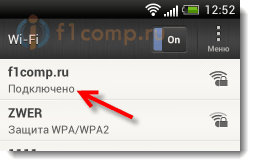
Već možete pokušati otići na web stranice s telefona (ili drugog uređaja), koji internet prima putem Wi-Fi-ja s laptopa. Ali veza je, a Internet možda neće raditi. To je istina :). Samo trebate konfigurirati nešto drugo.
Uređaj za Wi-Fi povezuje se, ali Internet ne radi
Vratite se na prijenosno računalo, otvorite program u kojem smo prilagodili distribuciju i kliknite gumb Zaustavite virtualni usmjerivač plus. Zatim kliknite gumb desno za status veze i odaberite Kontrolni centar mreže i Total Access.
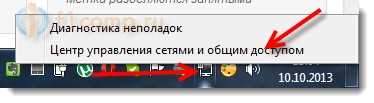
Odaberite s lijeve strane Promijenite postavke adaptera. Pritisnite desni gumb miša na adapter LAN veza I odaberite Svojstva. Idite na karticu Pristup.
Instalirajte čekove kao na mojoj snimci zaslona u nastavku. Na terenu Veza kućne mreže Morate odabrati adapter. Sve mi djeluje u redu kad je instaliran Veza bežične mreže 3 (Možda imate bežičnu mrežnu vezu 2 ili drugo). Eksperiment.
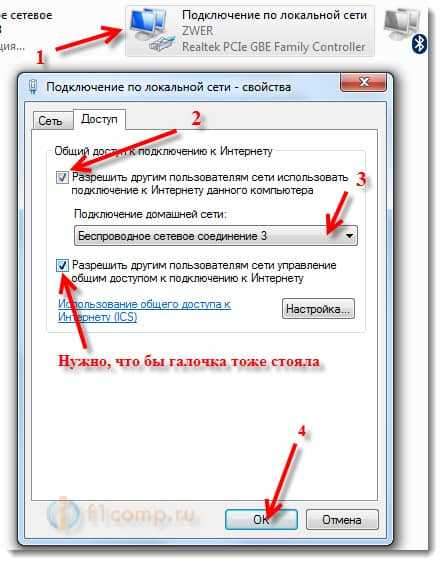
Zatim, u programu Virtual Router Plus, ponovno započinjemo našu mrežu. Telefon mora već automatski instalirati vezu. Internet bi već trebao raditi. Sve je uspjelo za mene, web stranice su se otvorile!
Transformacija laptopa u usmjerivač uspješno je prošla :).
Savjet! Možete dodati virtualni usmjerivač Plus programu u opterećenje automobila kako ne biste stalno pokrenuli ručno. O tome kako to učiniti, napisao sam u ovom članku.
Ako, kada se pokrene program VirtualRouter Plus, pojavljuje se pogreška virtualnog usmjerivača plus hladnoća. Podržani hardver možda nije pronađen ili se nešto slično ne može pokrenuti "VirtualRouter Plus", a zatim pročitajte ovaj članak https: // f1Compp.ru/oshibki/ispravlyaem-shibku-virtual-router-puld-nold-bed-breid-hardare-may-ne-mene-ben-fond-fond
Afterword
Naravno, ako je moguće, savjetovao bih vam da kupite usmjerivač. Čak će se i neki jednostavan, jeftin model, na primjer, TP-Link TL-WR841N savršeno nositi s Wi-Fi distribucijom za nekoliko uređaja. I ne morate mučiti laptop :). Pored toga, sam prijenosno računalo moći će se povezati putem bežične mreže, a ne distribuirati ga.
Ali ova je metoda također dobra. Možete brzo organizirati bežičnu mrežu, čak i bez usmjerivača.
- « Pogreška 0xc0000005 Prilikom pokretanja aplikacije. Programi se ne pokreću [Windows 7, Windows 8]
- Problemi s utorrent-om Prilikom rada putem Wi-Fi usmjerivača veza nestaje, usmjerivač se ponovno pokreće, Internet polako radi »

